- Ако искате ISO изображенията да се четат лесно от вашия компютър с Windows 10, тогава имате нужда от най-добрия софтуер за виртуално устройство.
- Една от програмите по-долу е ветеран в тази област и може да извършва операции с всеки известен тип файл с изображения.
- Също така ви предоставяме софтуер, ориентиран повече към медийния домейн, като конвертиране и възпроизвеждане на видео.
- Друг инструмент може да работи с ISO, CUE, NRG, MDS / MDF, CCD и IMG изображения и поддържа неограничен брой драйвери.

Появата на CD беше революционно нещо в компютърната история, защото най-накрая успяхме да съхраним значително количество информация върху малък и лесен за носене обект. След това се опитахме да намерим метод, който може напълно да копира съдържанието на компактдиск и да го запише на друго място.
Така се появиха ISO изображенията. Дори Microsoft използва ISO изображения в наши дни, така че тази технология все още има висока степен на приложимост.
За да създадете тези изображения, всичко, от което се нуждаете, е специален софтуер за това, който можете да намерите безплатно в интернет. ISO може да се запише на нов CD или DVD или дори на USB флаш устройство, за да се инсталира по-бързо различен софтуер или операционни системи.
Друга характеристика на ISO изображенията е, че се държи като истински диск. Той убеждава компютъра да се държи с този вид файл като физически диск.
Софтуерът, който получава този вид файл, се нарича софтуер за виртуално устройство, тъй като няма физическа поддръжка на информация, всички данни се съхраняват в паметта на компютъра. Ето списък с най-добрия софтуер за виртуално устройство, наличен изцяло за Windows 10.

Този софтуер е ориентиран повече към медийния домейн: конвертиране и възпроизвеждане на видео. Това е виртуален емулатор както за DVD, така и за Blu-ray формати. Той може да емулира до 18 устройства и да монтира ISO изображения, създадени в DVDFab и ISO изображения, създадени от друг подобен софтуер.
Този инструмент въведе ново разширение в областта на емулацията на програмата, .miniso. Знаем, че ISO файлът с изображения съдържа 2 части: заглавката на изображението с ролята на идентификатор и други файлове и папки. The .miniso файлът е като заглавката на изображението и с помощта на DVDFab може да симулира нормален ISO, като го използва със специфичните папки.
Този софтуер има много настройки, които са напълно персонализирани. Можете да изберете един език от почти 20-те налични, можете да оставите софтуера да монтира последното изображение автоматично и изключете всички драйвери, когато ще излезете, дори можете да зададете ръчно броя на устройствата от 0 до 18.
Това е професионална програма, която не изисква мощен компютър, за да работи. Препоръчителните системни изисквания са достъпни за всеки компютър от тези дни. Всеки има по-нова версия от Windows XP и много по-мощен процесор от Pentium II.

DVDFab
DVDFab е нещо повече от софтуер за виртуално устройство, който може да емулира до 18 устройства, това е мултимедийна мощност.

Daemon Tools е един от ветераните на този домейн, тъй като в момента е на пазара повече от 15 години и в момента има най-голям брой потребители. Предлага се в 4 версии, които привличат 3 милиона потребители всеки месец.
Най-популярната версия е Daemon Tools Lite, която също е единствената, която има безплатна версия. Той се счита за една от най-добрите програми от този вид, тъй като може да извършва операции с всеки известен тип графичен файл и може да емулира до 4 DTS + SCSI + HDD устройства.
Версията Lite има 3 вида лиценз: търговски лиценз, личен лиценз, безплатен лиценз на различни цени.
Търговският лиценз е посветен на институции и разработчици, защото е една от най-пълните версии на Lite с неограничен брой инсталации.
Всяка актуализация ще се извършва автоматично и ще имате специална техническа поддръжка от разработчиците.
Личният лиценз ви позволява да инсталирате софтуера на 3 компютъра, където ще получите безплатна актуализация всеки път, когато имате нужда, и ще се възползвате от 24/7 техническа поддръжка.
Безплатният лиценз е основна форма на софтуера, който може да изпълнява повечето операции, но вие няма да получи техническа поддръжка от разработчици и трябва да приемете големия брой реклами.
Разработчиците предлагат и пакет, който включва съоръженията от 3 вида лиценз.
⇒Изтеглете Daemon Tools

WinCDEmu от Sysprogs е един от най-лесните за използване инструменти от този вид. Този софтуер ви позволява да монтирате оптични изображения, като просто кликнете върху тях. Той разполага с много съоръжения, които му запазват място сред най-ефективния софтуер за виртуално задвижване.
Може да работи с ISO, CUE, NRG, MDS / MDF, CCD и IMG изображения, поддържа неограничен брой устройства, размерът на инсталатора е по-малък от 2 MB, не е необходимо да рестартирате системата си след неговата инсталация, той има повече от 20 езика за избор, безплатен е за всякакъв вид употреба и една от най-добрите характеристики е, че не заема никакви букви на устройството, когато не го използвате.
Инсталирането е много лесно и не изисква дълго време, за да го направите, защото се предлага с предварително зададени настройки, които можете да промените по всяко време, като проверите Персонализирайте опциите за инсталиране кутия.
⇒Изтеглете WinCDEmu
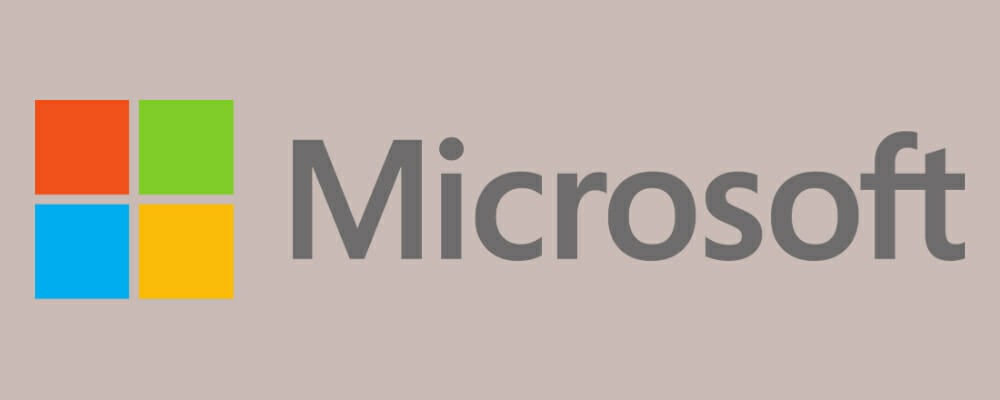
Първата версия на този софтуер беше представена на пазара през 2001 г., но Microsoft го преразгледа през 2013 г., като го подобри. Тази програма работи за XP, Vista и Windows 7.
За съжаление, Microsoft ни информира, че не предоставят никаква поддръжка за тази програма, но това не би трябвало ви притеснява, защото не може да причини никакви щети, стига да сте сигурни, че източникът на ISO файла е безопасно.
Този софтуер няма специални изисквания. Всичко, което трябва да имате, е по-нова версия на операционната система от Windows Server 2003.
Много е лесно да го инсталирате, защото се предлага в саморазархивиращ се ZIP архив. След изтеглянето на файла всичко, което трябва да направите, е да го изпълните. Щракнете Разархивирайте и изберете папката, в която искате да бъде инсталиран.
Преди да използвате тази програма, ви съветваме да прочетете файла readme.txt за да разберете напълно как работи с вашата система.
⇒Изтеглете Microsoft Virtual CDRom
Това беше нашата селекция с най-добрия софтуер за виртуално устройство за Windows 10. Надяваме се, че сте намерили подходящия инструмент за вашите нужди, но ако имате някакви предложения, оставете ги в коментар по-долу.
често задавани въпроси
Виртуално устройство може да се използва за монтиране на изображение. Ето нашия списък с най-добрият софтуер за виртуално устройство за Windows 10.
Това означава, че монтирате изображение на CD / DVD на компютър, без да имате физическо оптично устройство. Но можете и вие разархивирайте ISO файл.
Ще трябва да го монтирате на виртуално устройство. Ето отлично ръководство за как да монтирате множество ISO файлове в Windows 10.
![Daemon Tools не работи / не се инсталира [DT проблеми са отстранени]](/f/cdfba1e87ee9cf52c4317000d014e3a9.jpg?width=300&height=460)